Introdução
Este documento descreve como configurar o AnyConnect com autenticação Radius no Cisco Security Manager (CSM).
Pré-requisitos
Requisitos
A Cisco recomenda que você tenha conhecimento destes tópicos:
- CSM 4.23
- Configuração do AnyConnect
- protocolo SSL
Componentes Utilizados
As informações neste documento são baseadas nestas versões de software e hardware:
- CSM 4.23
- ASA 5515
- AnyConnect 4 10 6090
As informações neste documento foram criadas a partir de dispositivos em um ambiente de laboratório específico. Todos os dispositivos utilizados neste documento foram iniciados com uma configuração (padrão) inicial. Se a rede estiver ativa, certifique-se de que você entenda o impacto potencial de qualquer comando.
Configuração
Diagrama de Rede
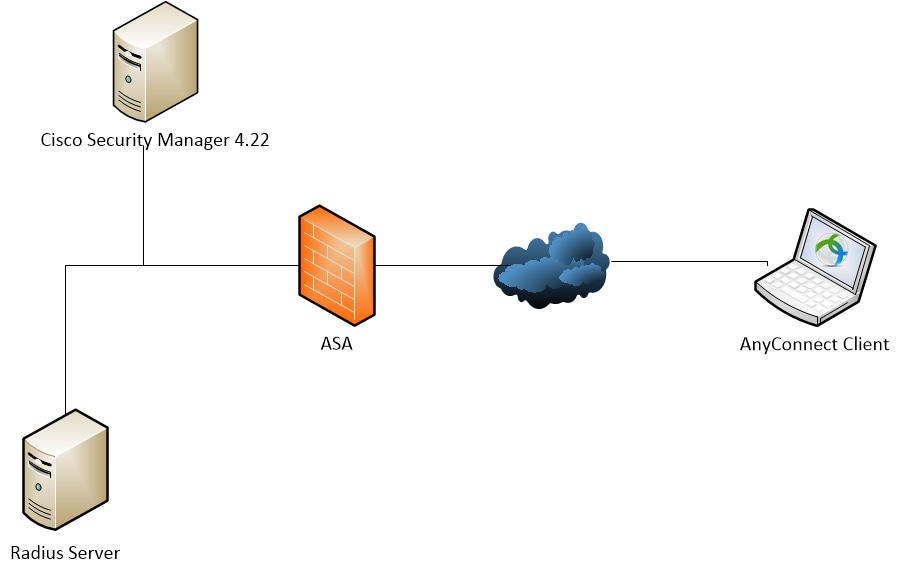 Diagrama de Rede
Diagrama de Rede
Etapa 1. Configurar o acesso SSLVPN
Navegue até Policies > SSL VPN > Access:
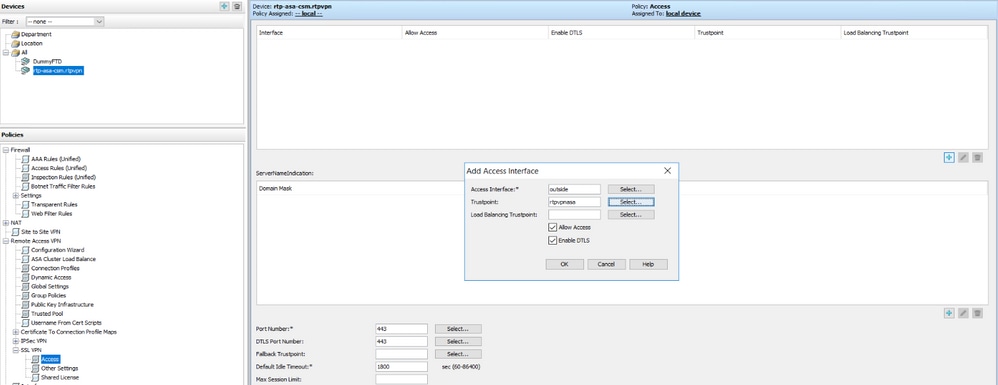 Configuração SSL de CSM
Configuração SSL de CSM
Após configurar a Interface de Acesso, certifique-se de clicar em Salvar:
 Botão Salvar
Botão Salvar
Etapa 2. Configurar o servidor de autenticação
Navegue até Policy Object Manager > All Object Types > AAA Servers > Add Botão Adicionar.
Botão Adicionar.
Configure o IP do servidor, a interface de origem, o protocolo e a chave:
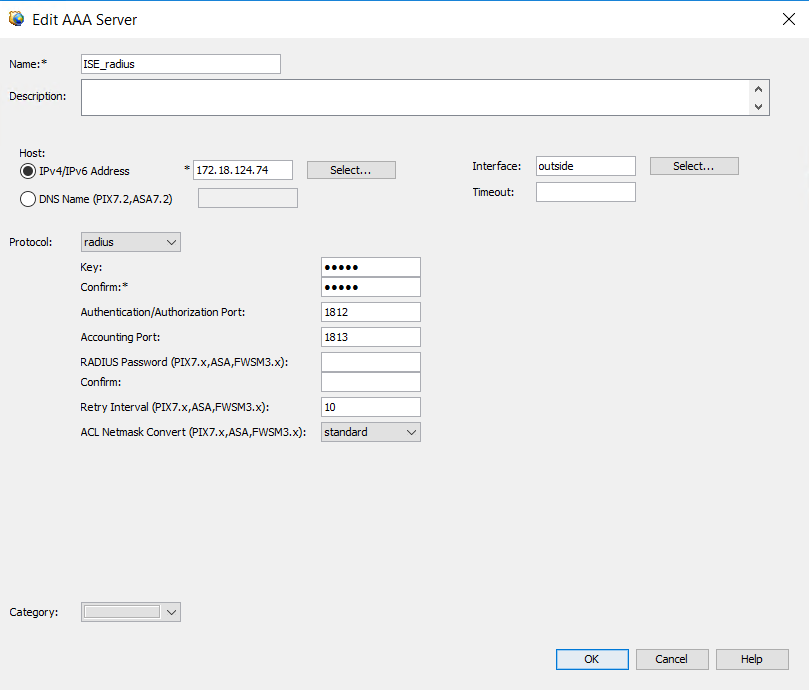 Configuração do servidor AAA
Configuração do servidor AAA
Agora adicione o servidor AAA, AAA Server Groups > Add  Botão Adicionar.
Botão Adicionar.
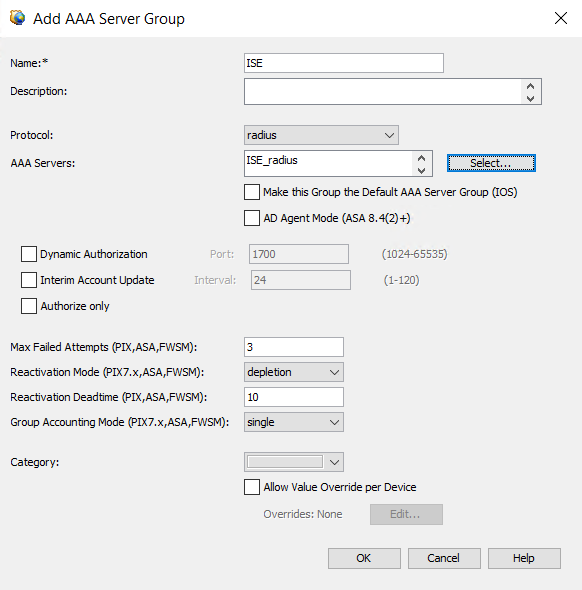 Configuração do grupo de servidores AAA
Configuração do grupo de servidores AAA
Etapa 3. Configurar o perfil de conexão
Navegue até Policies > Connection Profiles > Add Botão Adicionar.
Botão Adicionar.
Aqui, você deve configurar o IPv4 Global Address Pool (AnyConnect pool),Group PolicyAAA,e Group Alias/URL:
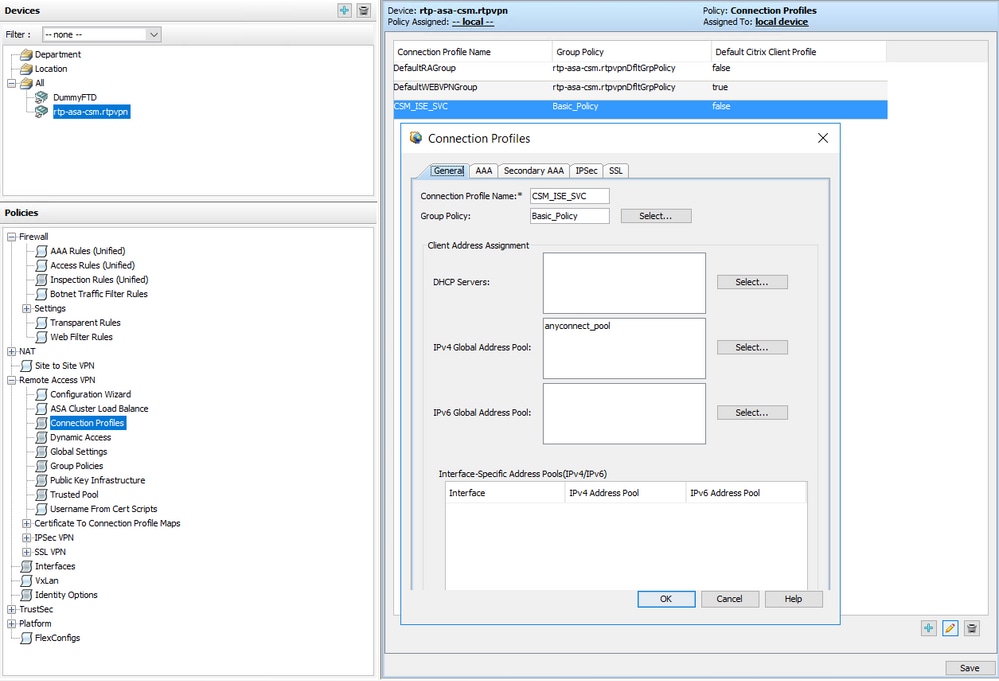 Configuração do Perfil de Conexão
Configuração do Perfil de Conexão
Para escolher o servidor AAA, clique na guia AAA e escolha o servidor criado na Etapa 2.:
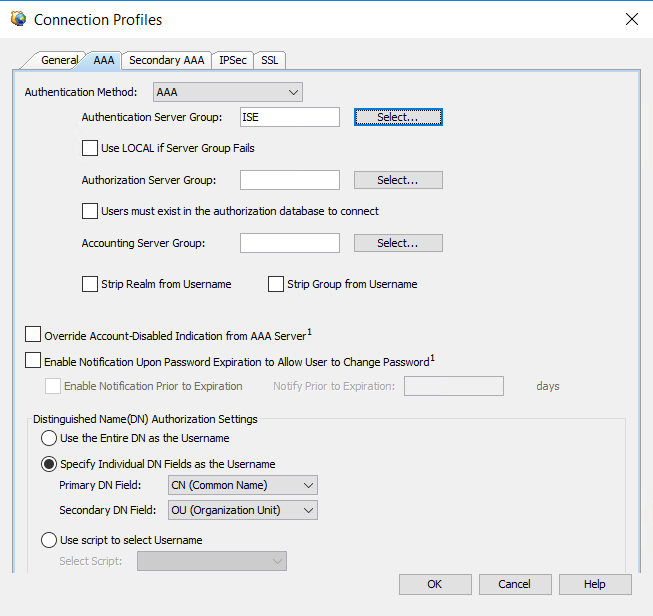 Configuração AAA do Perfil de Conexão
Configuração AAA do Perfil de Conexão
Para configurar uma URL de grupo/alias de grupo, DNS ou servidor WINS no perfil de conexão, clique na guia SSL:
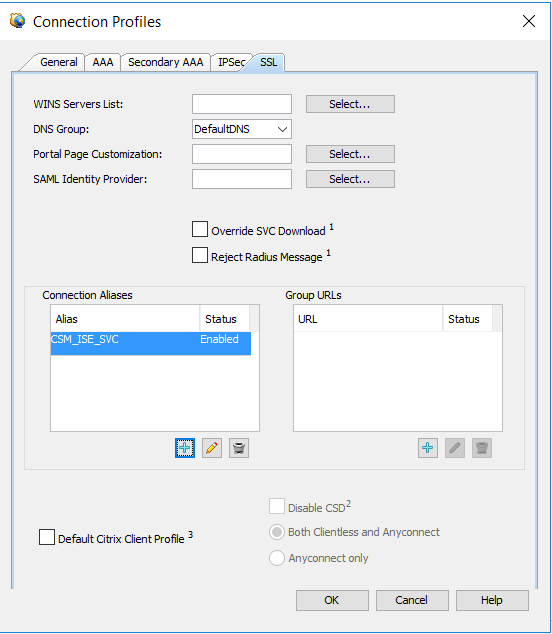 Configuração SSL do Perfil de Conexão
Configuração SSL do Perfil de Conexão
Etapa 4. Implantar
Clique no ícone de implantação Botão Implantar.
Botão Implantar.
Verificar
Esta seção fornece informações que você pode usar para verificar sua configuração.
Através do CSM:
Navegue atéHealth and Performance Monitor > Tools > Device Selector > Select the ASA > Next > Select Remote Access Users.
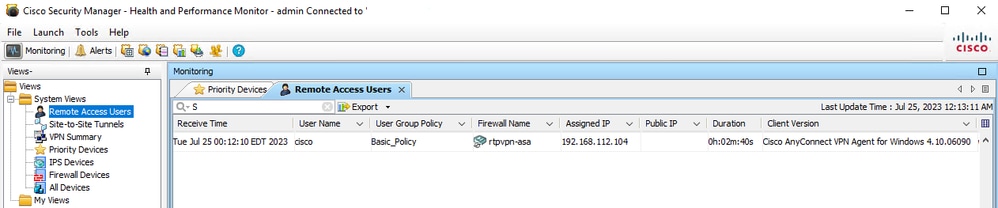 Monitor HPM
Monitor HPM

Observação: o usuário da VPN aparece com base no temporizador de atualização do HPM.
Através do CLI:
ASA#show vpn-sessiondb anyconnect
Session Type: AnyConnect
Username : cisco Index : 23719
Assigned IP : 192.168.10.1 Public IP : 209.165.201.25
Protocol : AnyConnect-Parent SSL-Tunnel DTLS-Tunnel
License : AnyConnect Premium
Encryption : AnyConnect-Parent: (1)none SSL-Tunnel: (1)AES-GCM-256 DTLS-Tunnel: (1)AES-GCM-256
Hashing : AnyConnect-Parent: (1)none SSL-Tunnel: (1)SHA384 DTLS-Tunnel: (1)SHA384
Bytes Tx : 15856 Bytes Rx : 3545
Group Policy : Basic_Policy Tunnel Group : CSM_ISE_SVC
Login Time : 02:29:42 UTC Tue Jul 25 2023
Duration : 0h:01m:16s
Inactivity : 0h:00m:00s
VLAN Mapping : N/A VLAN : none
Audt Sess ID : 0e26864905ca700064bf3396
Security Grp : none
Troubleshooting
Para verificar possíveis falhas durante a autenticação LDAP ou o estabelecimento do anyconnect, você pode executar estes comandos na CLI:
debug radius all
debug webvpn anyconnect 255
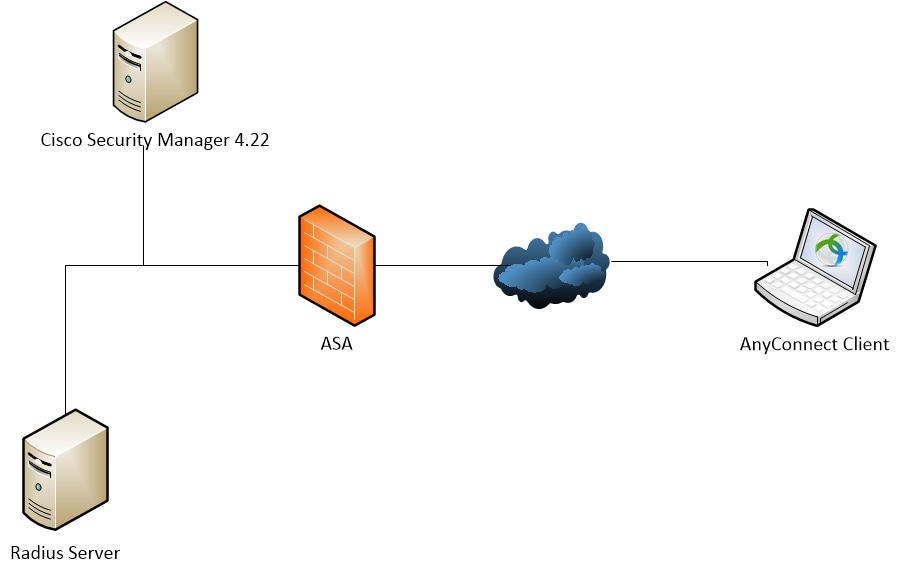
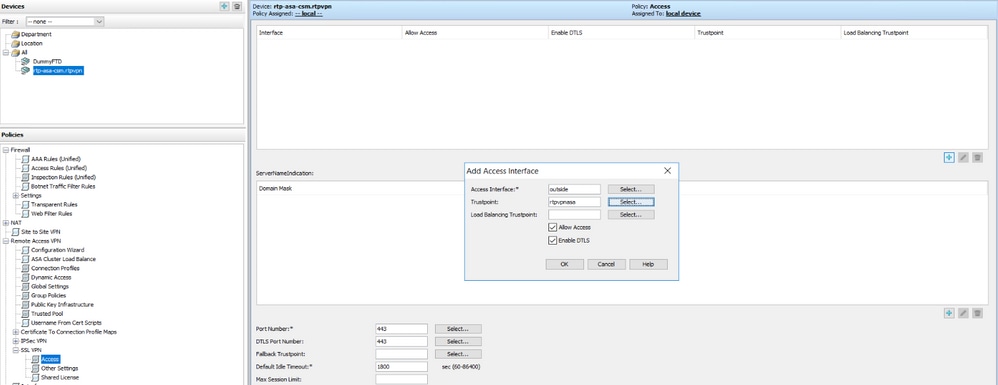


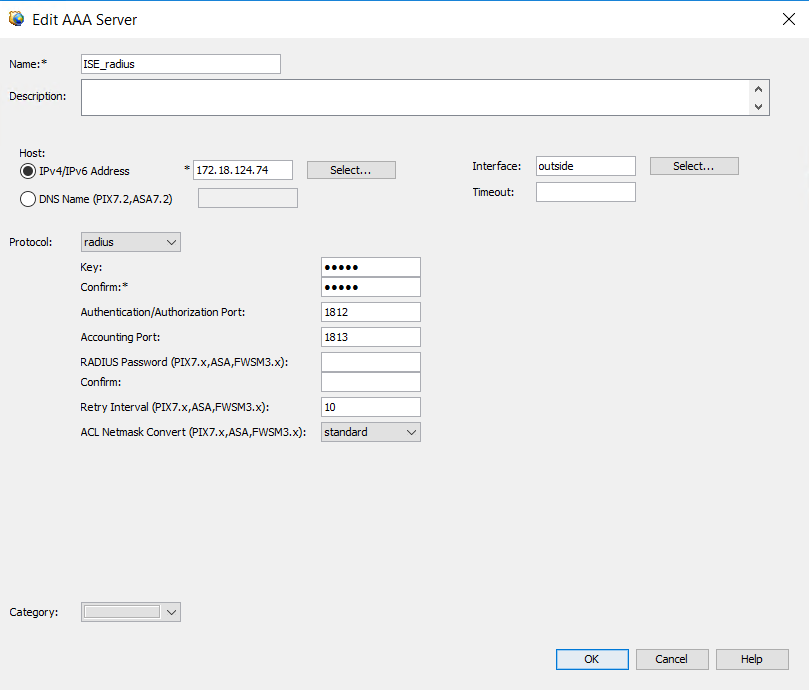

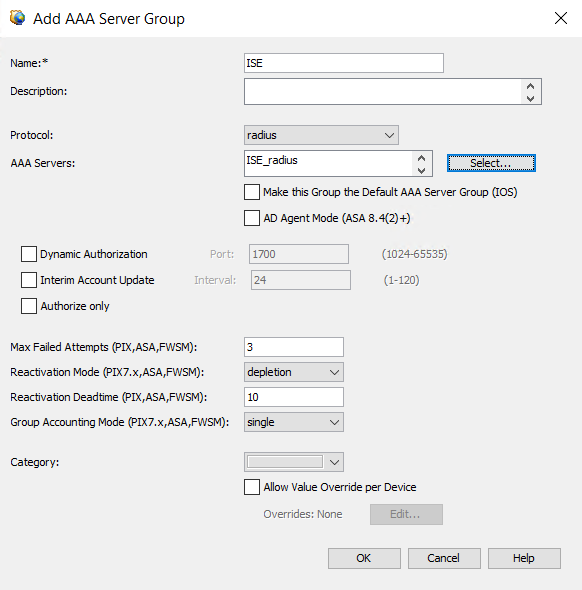

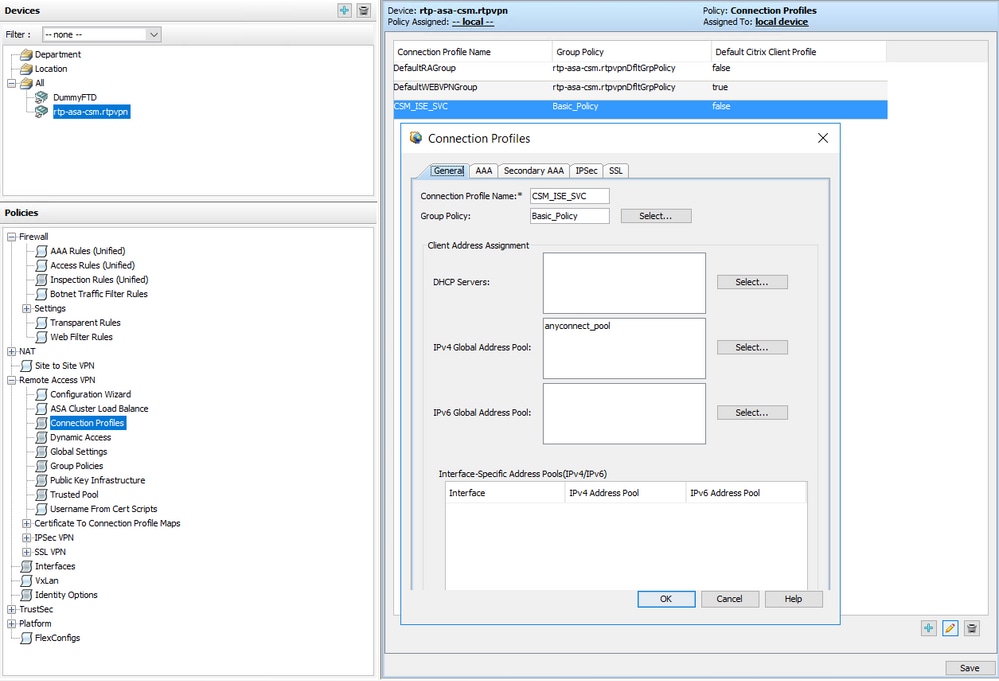
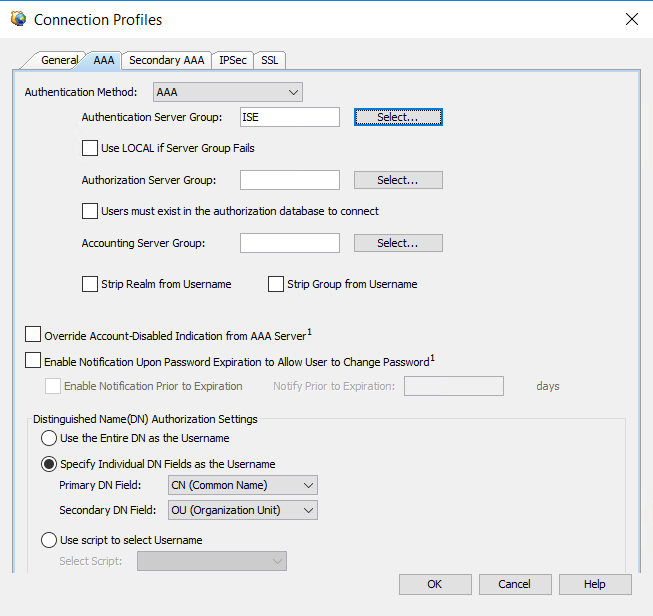
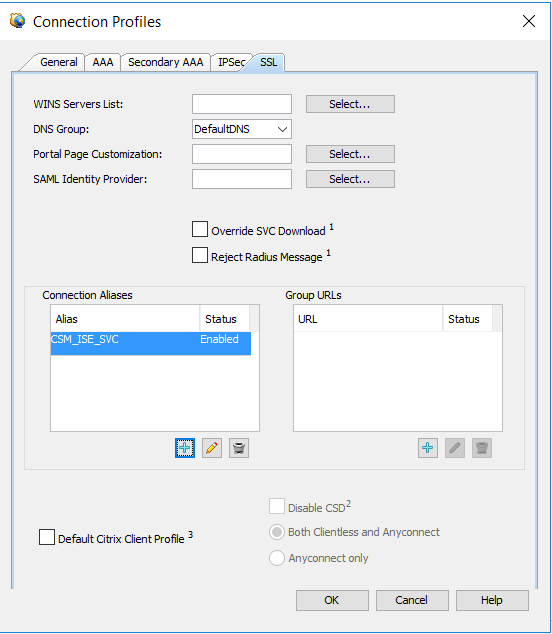

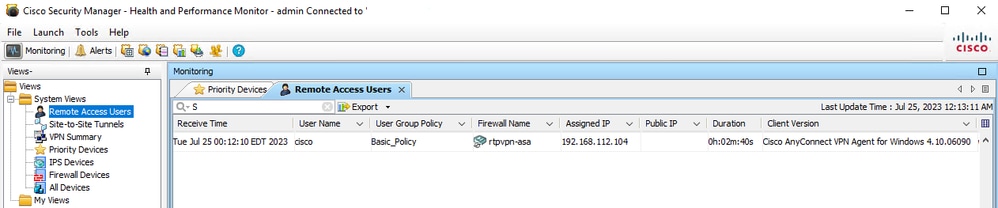

 Feedback
Feedback